このレシピを試してみよう
| airpenMINI/MVPenを利用して紙にメモを取る | |
| パソコンにデジタルメモを取り込む | |
| デジタルメモをEvernoteに送信する |
レシピの解説
![1[設定][- オプション]-[アプリケーショ ン連携]をクリック,2[メモ帳]をクリックし[拡張アプリケーション]をクリック,3[起動パラメーター]に「"C:¥Program Files¥Evernote¥Evernote3.5¥Evernote.exe"」と入力,4[出力データ形式]の[jpg]を選択,5[OK]をクリック,airpenMINIを利用するときはairpenNOTEを起動しておく,[オプションダイアログ]が表示された](/contents/044/img/img20100709172552072465.jpg)
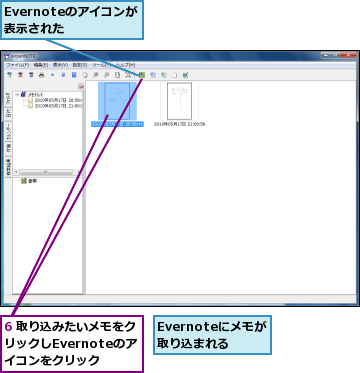
![1 取り込みたいメモをクリック,2[ファイル]-[送信]-[電子メール]をクリック,MVPenを利用するときはノートテーカーを起動しておく,メールソフトが起動し、デジタルメモが添付ファイルになる](/contents/044/img/img20100708182056040626.jpg)
![3[宛先]にEmailノート用アドレスを入力 ,4 メールを送信 ,Emailノートが作成される,メールソフトが起動しメール作成画面が表示された](/contents/044/img/img20100708182837022215.jpg)
[ヒント]紙のメモも活用しよう
デジタルペンを利用して、紙とデジタル両方のメモを活用しましょう。例えば領収書や契約書を書く際に利用すれば、原本と電子版の両方ができあがります。電話の不在連絡票のように相手にメモを渡す必要がある場合には、デジタルペンで書くと手元にデジタルのコピーを残すことができます。

紙のメモとデジタルメモを同時に取れるデジタルペンを試してみましょう
| airpenMINI/MVPenを利用して紙にメモを取る | |
| パソコンにデジタルメモを取り込む | |
| デジタルメモをEvernoteに送信する |
![1[設定][- オプション]-[アプリケーショ ン連携]をクリック,2[メモ帳]をクリックし[拡張アプリケーション]をクリック,3[起動パラメーター]に「"C:¥Program Files¥Evernote¥Evernote3.5¥Evernote.exe"」と入力,4[出力データ形式]の[jpg]を選択,5[OK]をクリック,airpenMINIを利用するときはairpenNOTEを起動しておく,[オプションダイアログ]が表示された](/contents/044/img/img20100709172552072465.jpg)
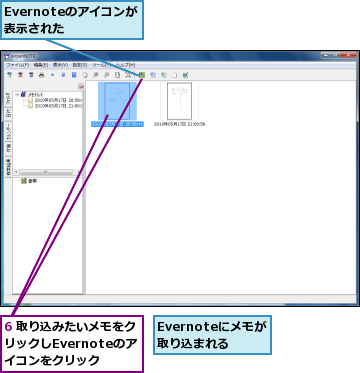
![1 取り込みたいメモをクリック,2[ファイル]-[送信]-[電子メール]をクリック,MVPenを利用するときはノートテーカーを起動しておく,メールソフトが起動し、デジタルメモが添付ファイルになる](/contents/044/img/img20100708182056040626.jpg)
![3[宛先]にEmailノート用アドレスを入力 ,4 メールを送信 ,Emailノートが作成される,メールソフトが起動しメール作成画面が表示された](/contents/044/img/img20100708182837022215.jpg)
デジタルペンを利用して、紙とデジタル両方のメモを活用しましょう。例えば領収書や契約書を書く際に利用すれば、原本と電子版の両方ができあがります。電話の不在連絡票のように相手にメモを渡す必要がある場合には、デジタルペンで書くと手元にデジタルのコピーを残すことができます。

この記事が気に入ったら
いいね!しよう
できるネットから最新の記事をお届けします。